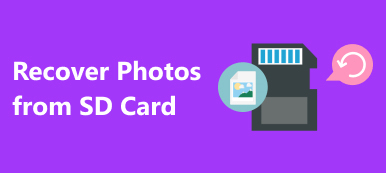Kun et voi käyttää Maxtorin ulkoista kiintolevyä, joka toimi aiemmin hyvin?
Jos otit tietokoneen käyttöön ja vastaanotit viestin, joka ei ole käytettävissä, parametri on väärä, miten tämä ongelma korjataan?

Käyttäjät voivat kohdata erilaisia ongelmia ulkoisten kiintolevyjen avulla. Ei tunnistava ongelma on yksi yleisimmistä ongelmista.
Älä huoli! Tässä opetusohjelmassa kerromme sinulle useita ratkaisuja Maxtorin ulkoisen kiintolevyn korjaamiseen, jota ei voida tunnistaa. Voit palauttaa siitä tietoja muutamassa minuutissa vianmäärityksen jälkeen.
- Osa 1: Maxtorin ulkoista kiintolevyä ei voida tunnistaa? Kuinka korjata
- Osa 2: Tietojen palauttaminen Maxtor-kiintolevyltä
Osa 1: Maxtorin ulkoista kiintolevyä ei tunnisteta? Kuinka korjata
Maxtor-ulkoinen kiintolevy, joka tunnetaan myös nimellä mobiili kiintolevy, on eräänlainen tallennuslaite, jolla on suurempi tallennuskapasiteetti. Yleensä ihmiset käyttävät sitä varmuuskopioimaan tärkeitä tiedostoja ja siirtämään tietoja eri laitteiden välillä. Kun tietokone ei tunnista sitä, alla olevat ratkaisut voivat korjata sen yksinkertaisesti.
Laajennettu käsittely: Kuinka korjata flash-asemaa ei tunnisteta?
Ratkaisu 1: Kokeile toista USB-kaapelia
Kun Maxtor-kiintolevy ei tunnista tietokoneella, sinun on ensin tarkistettava ulkoinen kiintolevy ja laite yhdistävä USB-kaapeli. Jos on vaurioita tai rikkoutuminen, voit käyttää toista kaapelia, ongelman pitäisi hävitä välittömästi.

Ratkaisu 2: Anna Maxtor-kiintolevylle toinen asemakirjain
Jos Maxtor-kiintolevyn asemakirjain on sama olemassa olevan kiintolevyn kanssa, tietokone kieltäytyy tunnistamasta ulkoista kiintolevyä. Ratkaisu on yksinkertainen: anna ulkoiselle kiintolevylle toinen asemakirjain.
Vaihe 1: Napsauta työpöydällä hiiren kakkospainikkeella "Oma tietokone" ja avaa Tietokoneen hallinta -ikkuna valitsemalla valikkoriviltä "Hallitse".
Vaihe 2: Etsi vasemmasta ruudusta, napsauta "Storage" ja sitten "Disk Management". Kaikki tietokoneeseesi liittyvät kiintolevyt, myös ulkoiset kiintolevyt, näkyvät.
Vaihe 3: Napsauta hiiren kakkospainikkeella Maxtorin kiintolevyä ja valitse "vaihda asemakirjain tai polut". Valitse sitten käytettävissä oleva asemakirjain ponnahdusikkunan pudotusvalikosta. Napsauta OK vahvistaaksesi sen.
Tietokoneen pitäisi nyt havaita ulkoinen kovalevy normaalisti.
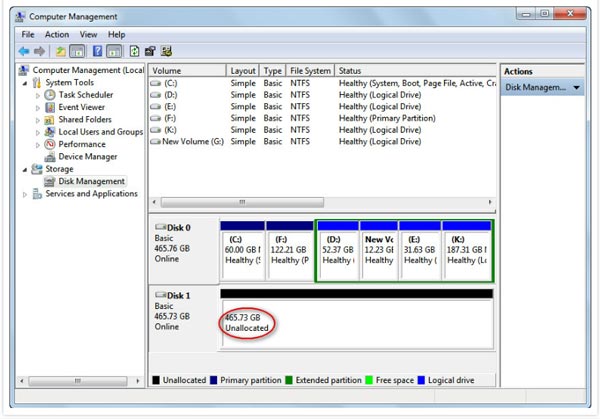
Ratkaisu 3: Päivitä Maxtor-ajurit
Tietokoneet luottavat Maxtor-ohjaimiin ulkoisen kiintolevyn havaitsemiseksi. Jos ohjaimissa on jotain vikaa, ulkoista kiintolevyäsi ei voida tunnistaa. Tällaisissa tapauksissa voit kokeilla Maxtor-ohjaimia tähän mennessä tai asentaa sen uudelleen.
Vaihe 1: Avaa Computer Management -ikkunat ja etsi vasemmanpuoleisesta nauhasta "Device Manager".
Vaihe 2: Napsauta ulkoista kiintolevyä laajentaaksesi sen, napsauta hiiren kakkospainikkeella aliyksikköä ja valitse "Päivitä ohjainohjelmisto". Sitten Windows etsii ja asentaa uusimman version Maxtor-ohjaimista.
Jos ongelma jatkuu, kokeile Poista ohjain ja käynnistä tietokone uudelleen.

Ratkaisu 4: Chkdskin vianmääritys
Chkdsk on Windowsin sisäinen kiintolevyjen tarkistustoiminto, joka on hyödyllistä päästä eroon Maxtorin kiintolevystä, joka ei tunnista ongelmaa.
Vaihe 1: Siirry Käynnistä-valikkoon ja suorita komentokehote järjestelmänvalvojana.
Vaihe 2: Kirjoita "chkdsk [Maxtorin kiintolevyn kirjain] / f" ja suorita komento napsauttamalla "Enter" -näppäintä. Odota prosessin päättymistä, ongelma on korjattava.

Ratkaisu 5: Alusta Maxtor-kiintolevy
Viimeinen mutta ei vähäisin ratkaisu on muoto Maxtor-kiintolevy. Se voi korjata ulkoisen kiintolevyn, joka ei tunnista tiedostojärjestelmän aiheuttamaa ongelmaa.
Vaihe 1: Etsi ulkoinen kiintolevy Tietokoneen hallinta -ikkunan kohdasta "Tallennus"> "Levynhallinta". Napsauta sitä hiiren kakkospainikkeella ja valitse Muoto avataksesi Muotoilu-valintaikkunan.
Vaihe 2: Avaa "File System" -kohdan vieressä oleva avattava valikko ja valitse oikea tiedostojärjestelmä, kuten NTFS. Valitse "Nopea muoto" -valintaruutu ja napsauta OK-painiketta korjataksesi ulkoinen kiintolevy, jota ei havaita.
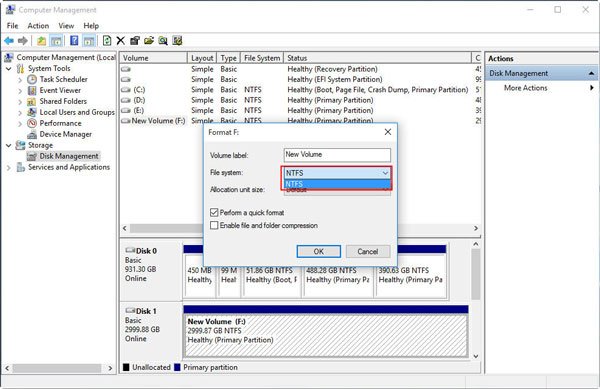
Osa 2: Kuinka palauttaa tietoja Maxtor-kiintolevyltä
Riippumatta siitä, mitä ratkaisua käytät Maxtor-kiintolevyongelman korjaamiseen, on olemassa tietojen häviämisen vaara.
Onneksi Apeaksoft Data Recovery voi palauttaa kadonneita tietoja Maxtor-asemasta. Sen keskeisiä ominaisuuksia ovat:
1. Palauta kadonneita tiedostoja Maxtor-asemasta yhdellä napsautuksella.
2. Maxtor-kiintolevyn palautus eri tilanteissa, kuten vahingossa tapahtuva poistaminen, virustorjunta, ohjelmiston vioittuminen tai muoto.
3. Maxtor-aseman lisäksi muut aseman palautus, kuten flash-asema, RAM-asema jne. Tuetaan.
4. Tukee satojen tietotyyppien ja -muotojen palauttamista.
5. Palauta poistetut tiedostot alkuperäisessä muodossa ja laadussa.
6. Esikatselu valikoivasti.
7. Nopeampi, kevyempi ja turvallisempi.
8. Saatavana Windows 10 / 8.1 / 8 / Vista / XP -käyttöjärjestelmiin ja tiedostojärjestelmiin, kuten NTFS, FAT16, FAT32, exFAT, EXT jne.
Kuinka palauttaa tietoja Maxtor-kiintolevyltä Data Recovery -toiminnolla
Vaihe 1: Skannaa koko Maxtorin ulkoinen kiintolevy
Asenna paras Maxtorin kiintolevyn palautustyökalu tietokoneellesi ja käynnistä se sen jälkeen, kun ongelma on korjattu. Valitse palautettavat tietotyypit ja valitse ulkoinen kiintolevy Siirrettävät laitteet -osiossa. Napsauta Skannaa-painiketta, jotta tietojen palautus toimii.

Vaihe 2: Esikatsele tiedostoja ennen Maxtorin kiintolevyn palautusta
Kun tulosnäyttö tulee näkyviin, voit esikatsella tiedostoja tietotyypin ja muodon mukaan. Napsauta esimerkiksi "Ääni" -välilehteä ja siirry sitten jokaiseen kansioon tarkastellaksesi palautettavia äänitiedostoja. Voit etsiä tiettyä tiedostoa kokeilemalla yläosassa olevaa "Suodata" -ominaisuutta. Jos haluat skannata kiintolevyn perusteellisesti ja saada lisää tietoja, napsauta "Syvä skannaus" -painiketta oikeassa yläkulmassa.

Vaihe 3: Palauta tiedot Maxtorin kiintolevyltä yhdellä napsautuksella
Valitse lopuksi kaikki tiedostot, jotka haluat palauttaa, tai koko kansio ja napsauta "Palauta" -painiketta. Kun se on valmis, voit käyttää tiedostoja normaalisti.
Tallenna parempi palautetut tiedostot toiseen sijaintiin.

Saatat myös haluta tietää: Paras Hitachin kiintolevyn tietojen palautus
Yhteenveto
Edellä esitetyn perusteella voit ymmärtää, kuinka korjata Maxtorin kiintolevy ei tunnista ongelmaa. Suosittelemme kokeilemaan tässä oppaassa jaettuja ratkaisuja yksitellen, kunnes ongelma häviää. Jos ulkoisen kiintolevyn tiedot katoavat, Apeaksoft Data Recovery on yksinkertainen tapa palauttaa tietoja Maxtorista.
Haluamme, että oppaamme ja ehdotuksemme ovat hyödyllisiä. Jos sinulla on enemmän Maxtor-kiintolevyyn liittyviä kysymyksiä, jätä viesti tämän artikkelin alle.